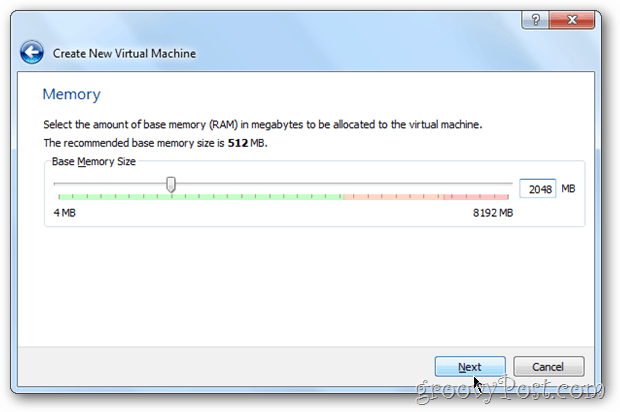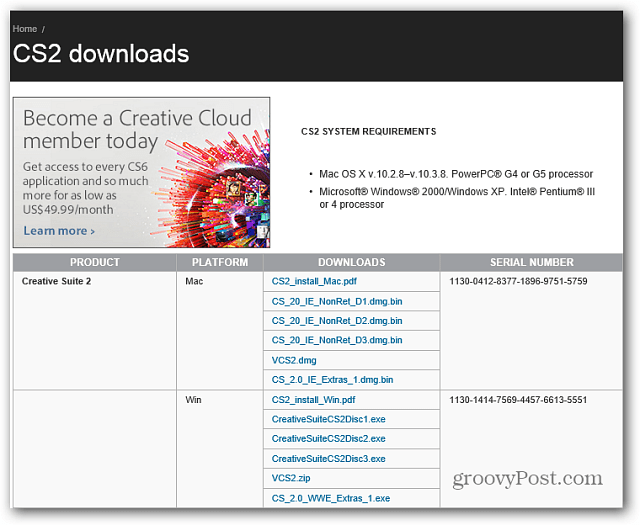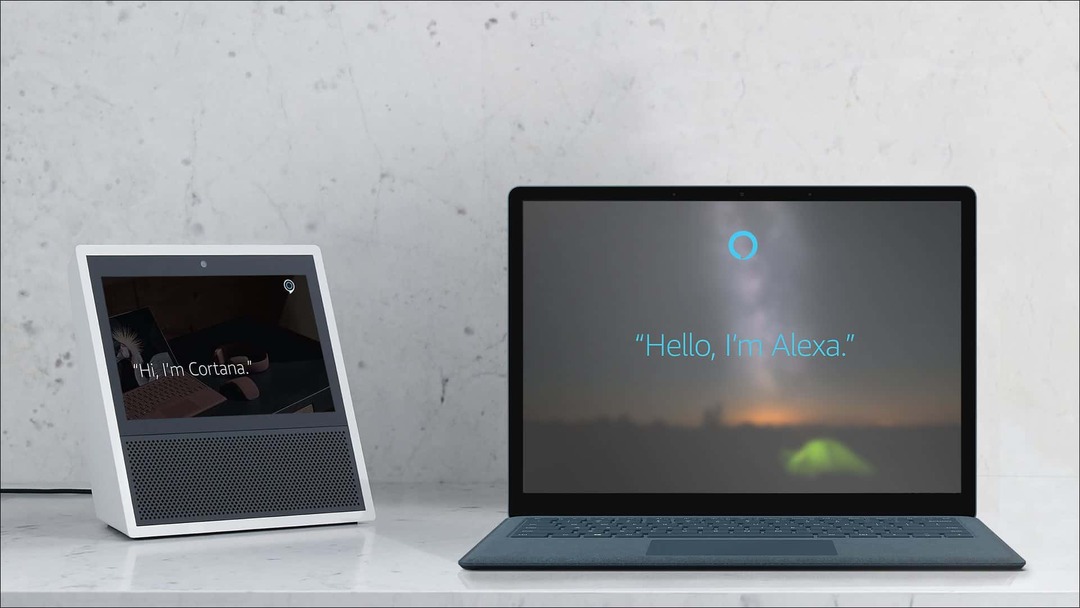Kaip ieškoti naudojant pakaitos simbolius programoje Word
„Microsoft“ Biuras Microsoft Word Biuras Herojus Žodis / / April 02, 2023

Paskutinį kartą atnaujinta
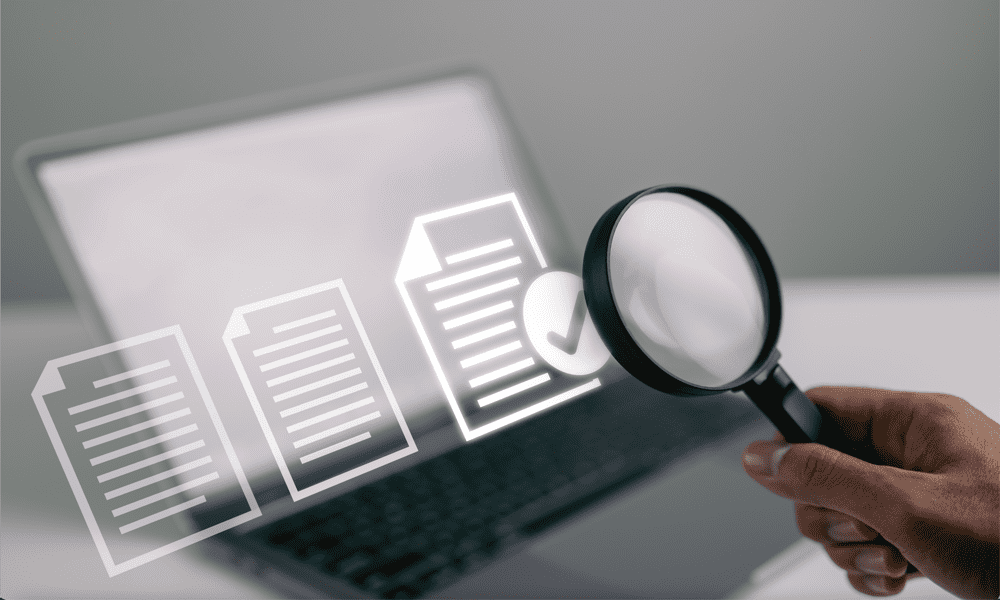
Programoje „Word“ galima ieškoti daug daugiau nei tiesiog paspaudus Ctrl+F. Sužinokite, kaip „Word“ ieškoti naudojant pakaitos simbolius, naudodami šį vadovą.
Ilgą laiką dirbate su savo Word dokumentu – tai tūkstančiai žodžių. Peržiūrėjęs staiga supranti, kad ten yra maždaug penkios skirtingos žodžio rašybos.
Norisi juos visus susekti. Galite ieškoti kiekvieno skirtingo varianto, bet ką daryti, jei yra rašybos klaidų, kurių nepastebėjote?
Štai kur pakaitos simboliai gali padėti. Jie leidžia ieškoti kelių skirtingų žodžių variantų ar net visiškai skirtingų žodžių, turinčių panašių savybių, diapazono.
Jei esate pasiruošę tapti laukiniu, tada štai kaip „Word“ ieškoti naudojant pakaitos simbolius.
Kaip leisti pakaitos simbolius programoje Word
Kad galėtumėte ieškoti „Word“ naudodami pakaitos simbolius, turite juos įjungti. Pagal numatytuosius nustatymus jie išjungti, siekiant užtikrinti, kad „Word“ paieškos lauke ieškotų būtent tokio tipo.
Tačiau „Word“ pakaitos simbolių įgalinimas yra paprastas.
Norėdami leisti naudoti pakaitos simbolius programoje Word:
- Viduje Namai juostelę, spustelėkite mažą rodyklę šalia Rasti piktogramą.
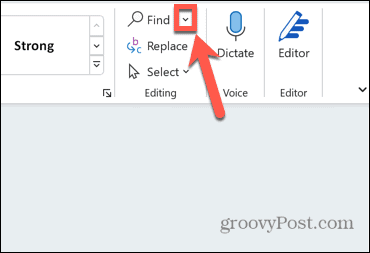
- Pasirinkite Išplėstinė paieška.
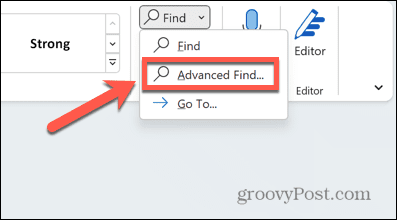
- Tą patį langą taip pat galite atidaryti naudodami sparčiuosius klavišus Ctrl + H.
- Į Rasti ir pakeisti, spustelėkite Daugiau.
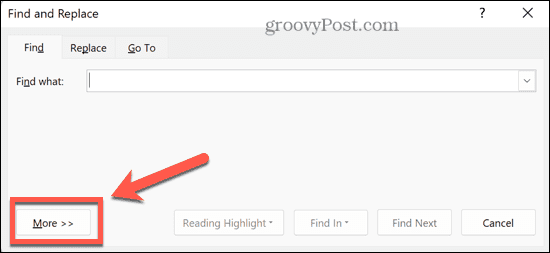
- Patikrinti Naudokite pakaitos simbolius.
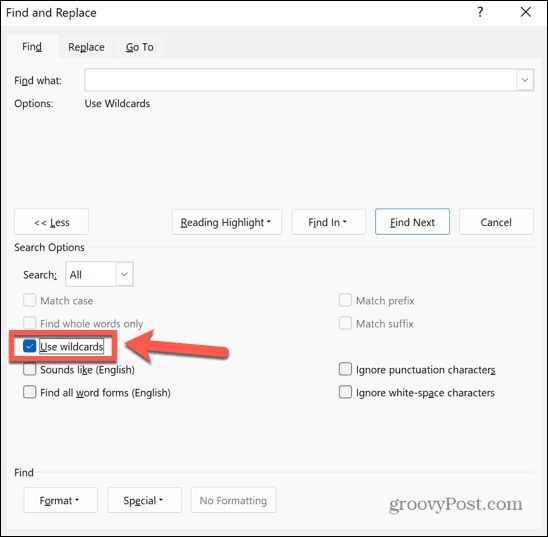
- Dabar galite pradėti paiešką naudodami pakaitos simbolius.
Kaip ieškoti naudojant pakaitos simbolius programoje Word
Įjungę parinktį naudoti pakaitos simbolius, galite pradėti juos naudoti paieškoje.
Norėdami ieškoti su pakaitos simboliais programoje Word:
- Į Rasti ir pakeisti, spustelėkite Rasti ką lauke.
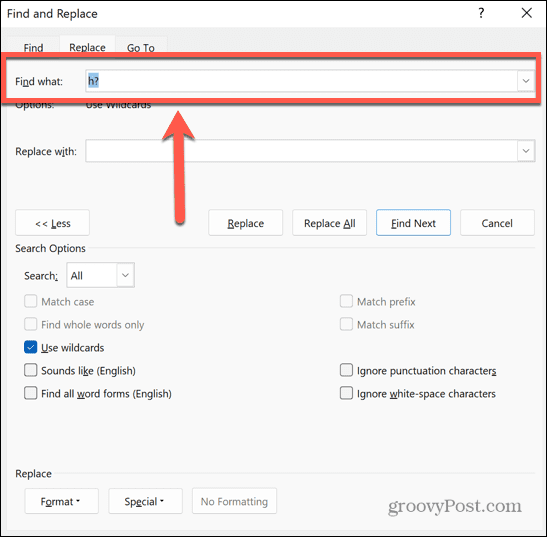
- Įveskite bet kokius standartinius simbolius, kuriuos norite įtraukti į paiešką, pvz., raides ar skaičius.
- Spustelėkite Specialusis mygtuką ir pasirinkite vieną iš pakaitos simbolių (devynias populiariausias sąrašo parinktis).
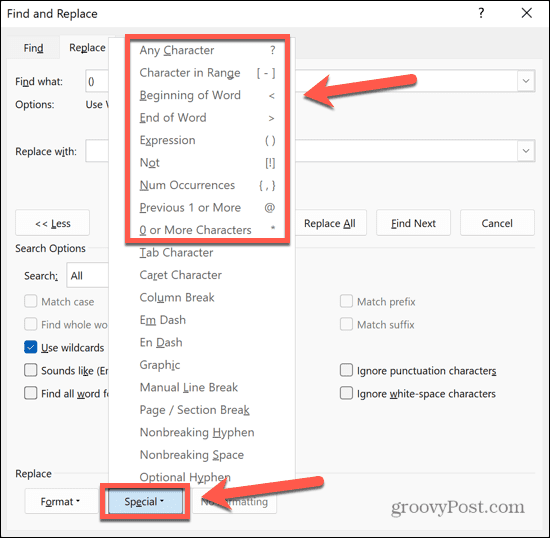
- Jei jau žinote norimą naudoti pakaitos simbolį, galite jį įvesti tiesiai į Rasti ką lauke. Prie paieškos galite pridėti kelis pakaitos simbolius.
- Įvedę visus simbolius ir pakaitos simbolius, kuriuos norite naudoti, spustelėkite Rasti kitą.
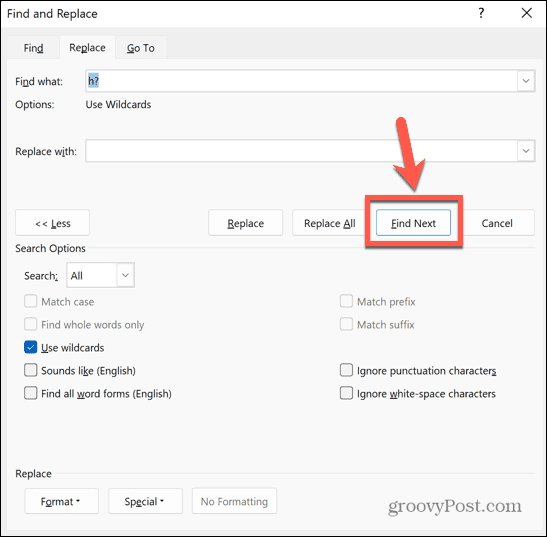
- Word suras pirmąją jūsų paieškos kriterijus atitinkančią teksto dalį. Tekstas bus paryškintas jūsų dokumente.
- Tęskite spustelėjimą Rasti kitą rasti daugiau pavyzdžių.
- Kai pasieksite dokumento pabaigą, pamatysite pranešimą, kad daugiau atvejų nėra.
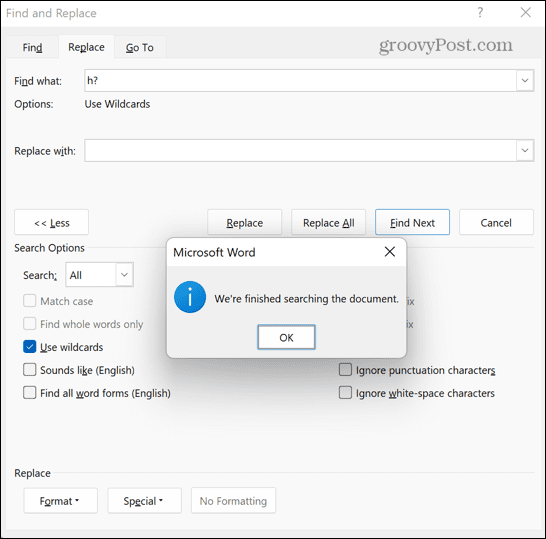
Kaip naudoti kiekvieną pakaitos simbolį „Word“.
Kai kurie pakaitos simboliai yra gana aiškūs, tačiau kitiems iš jų aprašymų nėra aišku, kaip juos naudoti. Apžvelgsime kiekvieną pakaitos simbolį ir kaip juos naudoti.
Bet koks veikėjas: ?
The ? simbolis gali būti naudojamas pakeisti bet kurį vieną simbolį. Pavyzdžiui, paieška h*t grįžtų skrybėlę, het, pataikyti, karšta, ir trobelė. Bet kokie žodžiai su daugiau nei vienu simboliu tarp h ir t, toks kaip šaukti arba laimingiausias nebūtų grąžintas.
Pakaitos simbolį galite naudoti tiek kartų, kiek norite. Pavyzdžiui, a?? d grąžintų tokius žodžius kaip rūgšties, amžiaus, ir kirvis, ir a? d? grąžintų tokius žodžius kaip padėjėjas ir prideda.
Veikėjas diapazone: [ – ]
Šis pakaitos simbolis leidžia ieškoti tik raidžių, kurios patenka į nurodytą diapazoną. Galite nurodyti intervalą tarp dviejų abėcėlės raidžių arba, jei jūsų raidės nėra iš eilės, tiesiog įveskite visas raides, kurias norite įtraukti į savo diapazoną.
Pavyzdžiui, [f-h]og ieškotų rūkas, gogas, ir šernas. Paieška [bprw]ig ieškotų didelis, kiaulė, įrenginys, ir perukas.
Diapazonuose skiriamos didžiosios ir mažosios raidės. [A–Z] ieško bet kokios didžiosios raidės. [a-z] ieško bet kokios mažosios raidės. [A-z] bet kokiu atveju ieško bet kokios raidės.
Žodžio pradžia: <
Šis pakaitos simbolis leidžia ieškoti bet kokių žodžių, kurių pradžioje yra nurodyti simboliai. Pakaitos simbolis turi būti dedamas prieš jūsų apibrėžtus simbolius.
Pavyzdžiui, grįžtų galva, galvos skausmas, svaigulys, ir priešpriešinis vėjas, bet negrįžtų kaktos arba nukirsta galva.
Žodžio pabaiga: >
Šis pakaitos simbolis veikia panašiai kaip anksčiau aprašytas metodas. Vietoj to jis ieško bet kokių žodžių, kurių nurodyti simboliai yra žodžio pabaigoje, o ne pradžioje. Pakaitos simbolis turi būti dedamas po jūsų apibrėžtų simbolių.
Pavyzdžiui, laivas> rastų laivas, draugija, ir čempionatas, bet ne siuntimas arba vidurio žmogus.
Išraiška: ()
Apvalūs skliaustai gali būti naudojami raidėms grupuoti, kai kuriamos sudėtingos paieškos užklausos naudojant pakaitos simbolius. Jie taip pat atlieka labai naudingą vaidmenį naudojant Pakeiskite funkcija. Sugrupuodami dvi skirtingas simbolių eilutes apvaliuose skliaustuose, galite pakeisti jų tvarką arba net kiek kartų jie bus rodomi.
Pavyzdžiui, jei ieškote (Jonas) (Hancockas) ir įeikite \2 \1 viduje Pakeisti lauką, spustelėdami Pakeiskite suras visus „John Hancock“ atvejus ir pakeis juos „Hancock John“. Taip yra todėl, \2 reiškia antrąją išraišką ir \1 atstovauja pirmajam.
Keičiant Pakeisti laukas į \1 \1 \1 \2 pakeistų „John Hancock“ į „John John John Hancock“.
Ne: [!]
Šis pakaitos simbolis veikia priešingai Charakteris diapazone. Ji ieško bet kokių simbolių, išskyrus tuos, kuriuos nurodote.
Pavyzdžiui, b[!e]t grįžtų šikšnosparnis, bitė, botas, ir bet, bet ne lažintis. Su šiuo pakaitos simboliu taip pat galite naudoti diapazonus. [!b-d]og grąžintų bet kurį trijų raidžių žodį, kuris baigiasi -og, išskyrus pelkė, sraigtelis, ir šuo.
Įvykių skaičius: {, }
Šis pakaitos simbolis ieško nurodyto simbolio skaičiaus, esančio prieš pat jį. Galite nustatyti konkretų skaičių, minimumą arba diapazoną.
Pavyzdžiui, bo{2} rastų bu, knyga ir bum, bet ne kūnas arba dėžė.
Įdėjus kablelį po skaitmens, jis tampa minimalia verte. Pavyzdžiui, 10{4,} rastų 10000, 100000, ir 10000000000 bet ne 10 arba 100.
Įdėjus antrą skaitmenį po kablelio, nustatomas minimumas ir maksimumas. Pavyzdžiui, 10{3,5} grįžtų 1000, 10000, kaip ieškoti su pakaitos simboliais programoje Word 100000 bet ne 10, 100, arba 10000000000.
Ankstesnis 1 ar daugiau: @
Šis laukinis kortas ieško vieno ar daugiau simbolių, esančių prieš pat jį. Pavyzdžiui, vakarienė@ers grąžintų abu valgytojai ir vakarienės.
0 ar daugiau simbolių: *
Šis pakaitos simbolis gali būti naudojamas nurodyti bet kokį simbolių skaičių, įskaitant nulį. Pavyzdžiui, red*d grįžtų raudonas, skaityti, nendrės, repetuoti ir vėl integruotis.
Valdykite savo Word dokumentus
Išmokę ieškoti su pakaitos simboliais programoje „Word“, galite greitai ir lengvai rasti tikslius žodžius ar simbolius, kurių jums reikia dokumente, nesvarbu, kokio dydžio jis būtų.
Yra daugybė kitų būdų, kaip geriau valdyti savo „Word“ dokumentus. Galite išmokti, kaip įveskite rodykles Word, kaip Įveskite trupmenas Word, ar net kaip sukurti visą kalendorių „Word“..
Jei kas nors nepavyksta, visada naudinga žinoti kaip atkurti neišsaugotus Word dokumentus.